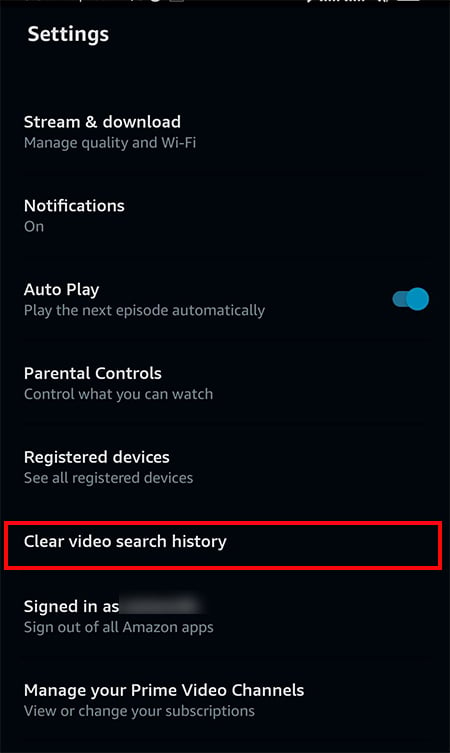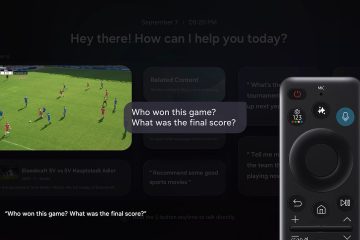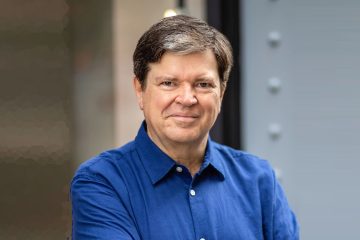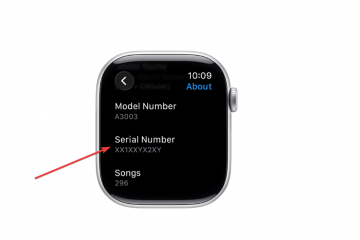Amazon Prime 的繼續觀看 部分允許您從上次停止的地方繼續觀看視頻。雖然它使您的流媒體更容易,但如果您不清除它,它在您的主屏幕上看起來會很混亂。您可能想要刪除不再打算繼續播放的節目。或者您可能只想對其他人隱藏您的監視列表。
幸運的是,您可以從您的 PC 或網站編輯“繼續觀看”菜單。對於移動應用程序用戶,有一個不同的菜單可用於從此部分刪除視頻。我們將在本文中討論如何操作。
如何從 Amazon Prime 上的“繼續觀看”中刪除視頻?
您可以訪問 Amazon Prime 主頁上“繼續觀看”部分中的列表您的亞馬遜 Prime 視頻。您可以找到編輯按鈕來刪除桌面應用程序或網站上的節目。因此刪除視頻的步驟是相同的。如果您使用移動應用程序,您可以找到隱藏此視頻選項來清除它們。
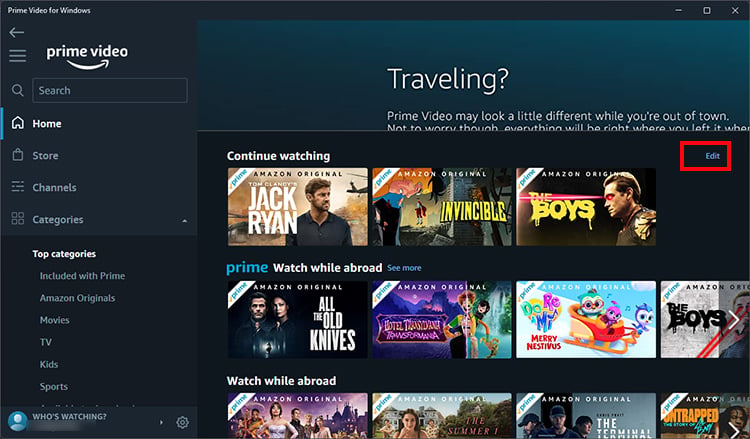
讓我們看看如何在 PC 和移動設備上刪除視頻。
在 PC 上
打開網絡瀏覽器並輸入 Amazon prime video 網站登錄您的帳戶在首頁的右上角,您可以看到繼續觀看部分。選擇旁邊的編輯圖標。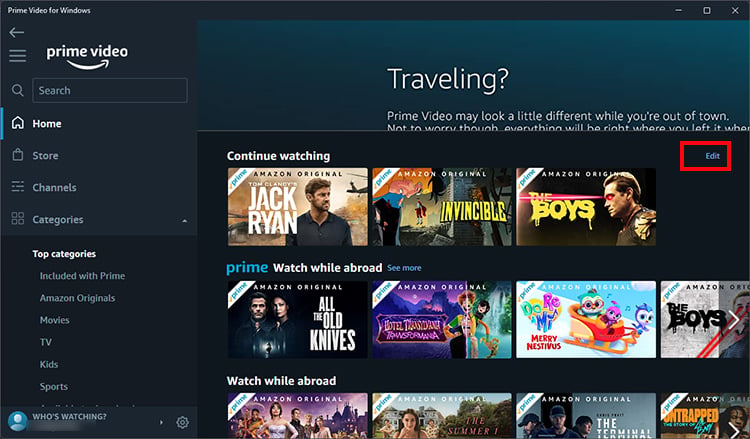 您應該會在所有視頻上看到十字 圖標 (X)。找到視頻並點擊 X 刪除。
您應該會在所有視頻上看到十字 圖標 (X)。找到視頻並點擊 X 刪除。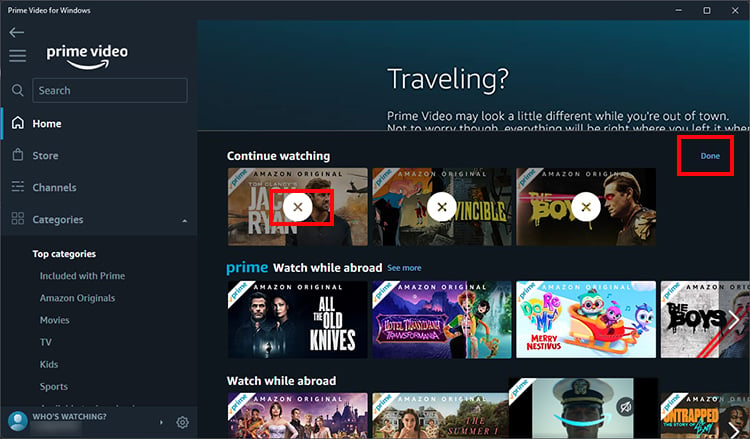
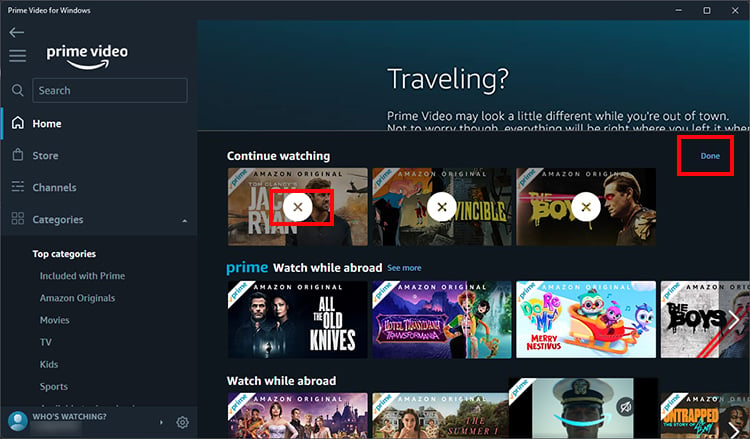 點擊完成。
點擊完成。
在移動設備上
啟動Amazon Prime Video 應用。找到繼續觀看部分。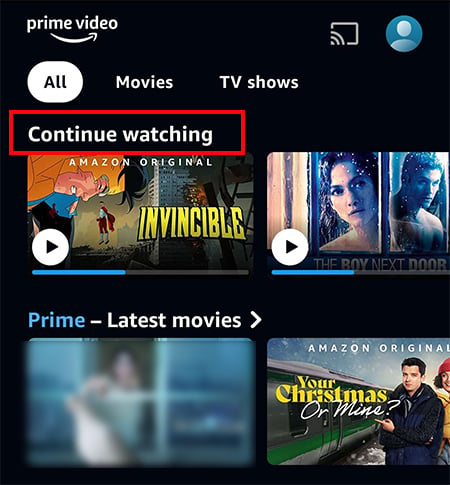
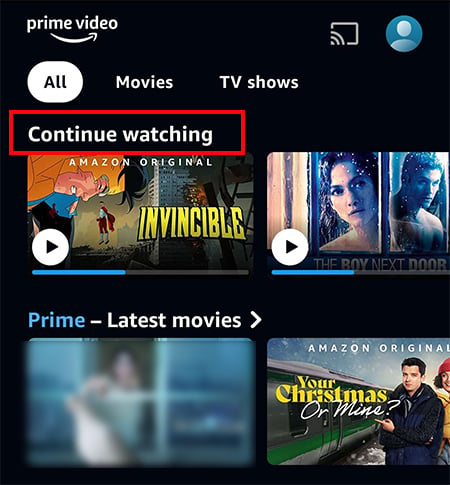 現在,突出顯示視頻以將其刪除。然後,點擊並按住它。選擇隱藏此視頻。
現在,突出顯示視頻以將其刪除。然後,點擊並按住它。選擇隱藏此視頻。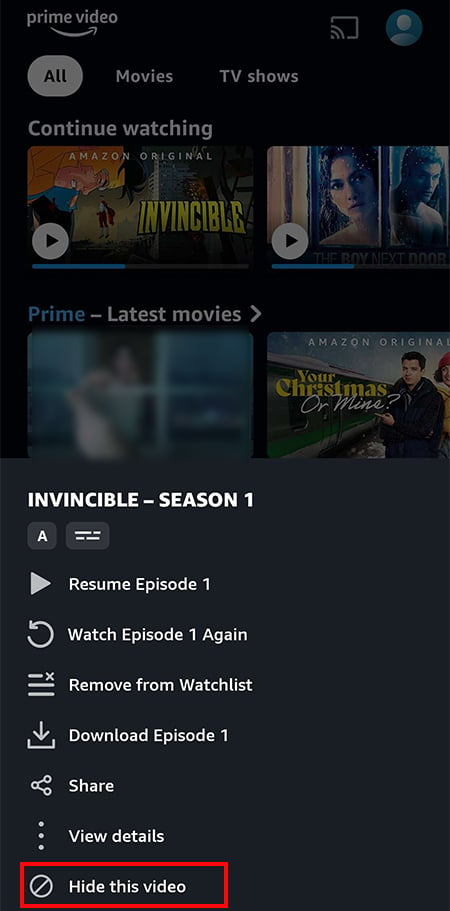
注意:如果您在多台設備上登錄了同一個帳戶,對一台設備所做的更改將自動應用到其他設備。
刪除 Amazon Prime Video 上的觀看列表歷史記錄
從繼續觀看中刪除節目後,您還可以永久刪除 Amazon Prime Video 上的觀看列表歷史記錄。刪除它將清除您的觀看歷史記錄。因此,您將開始獲得新的和不同的節目推薦。
這是刪除設備上的監視列表的方法。
在 PC 上
轉到 Amazon Prime視頻應用。如果您還沒有,請登錄您的帳戶。在右上角,點擊三行菜單圖標 > 我的資料。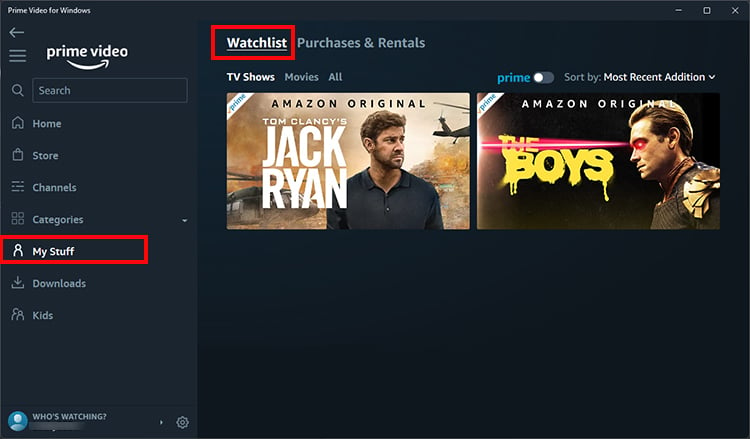
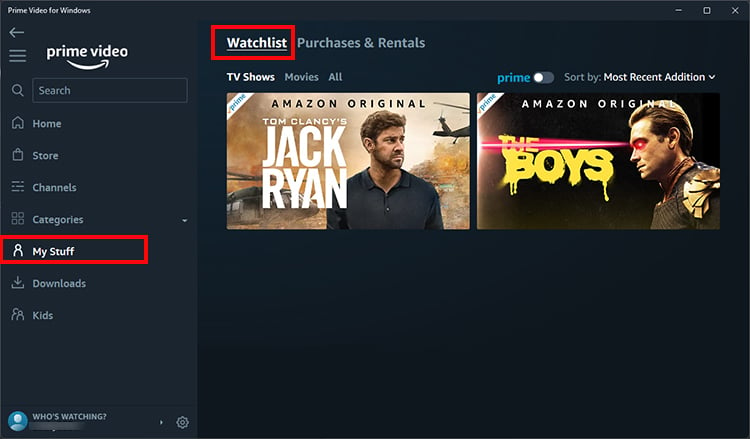 點擊監視列表標籤。突出顯示要刪除的視頻。點擊從監視列表中刪除屏幕圖標。
點擊監視列表標籤。突出顯示要刪除的視頻。點擊從監視列表中刪除屏幕圖標。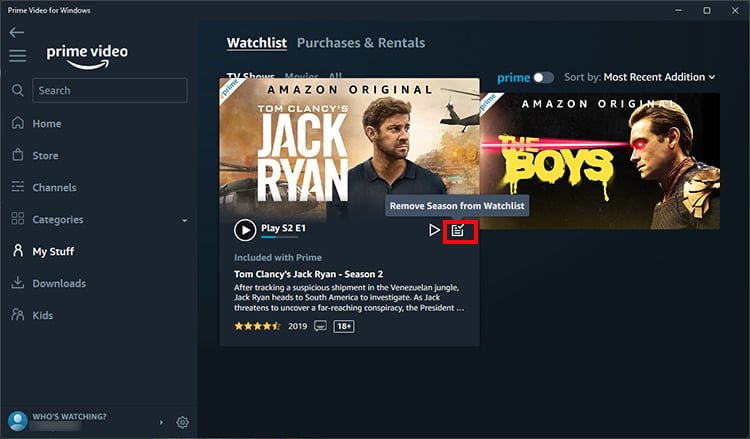
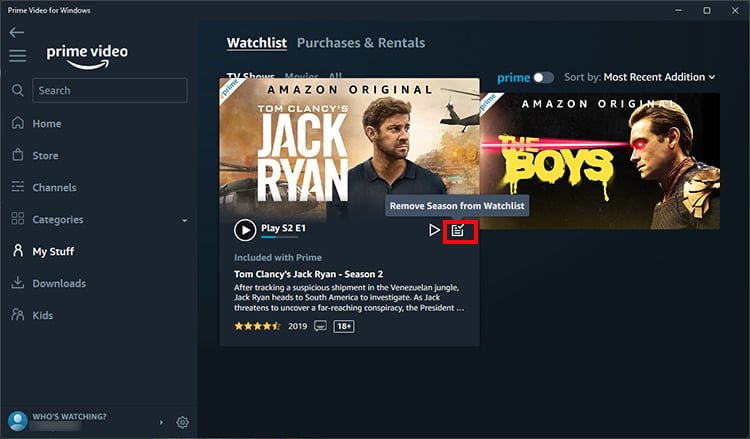
在網絡上
啟動Amazon Prime Video 網站。登錄您的帳戶.在右上角,導航到您的個人資料菜單 > 帳戶和設置。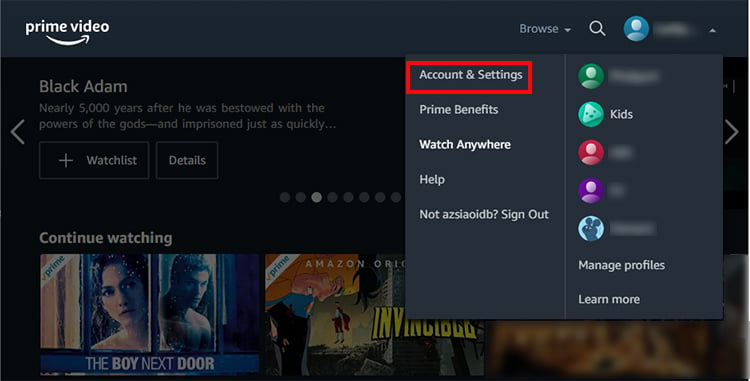
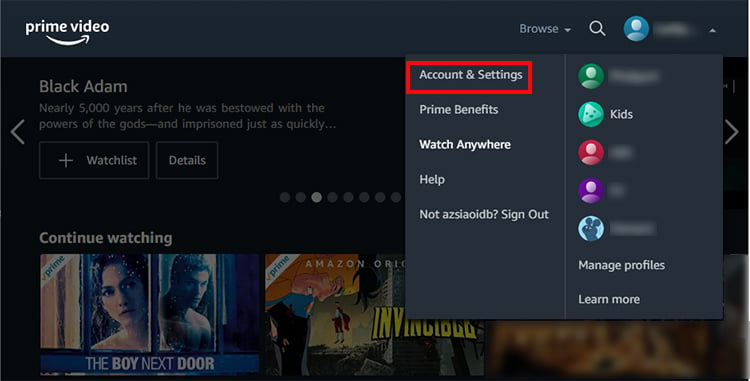 點擊觀看歷史 標籤。
點擊觀看歷史 標籤。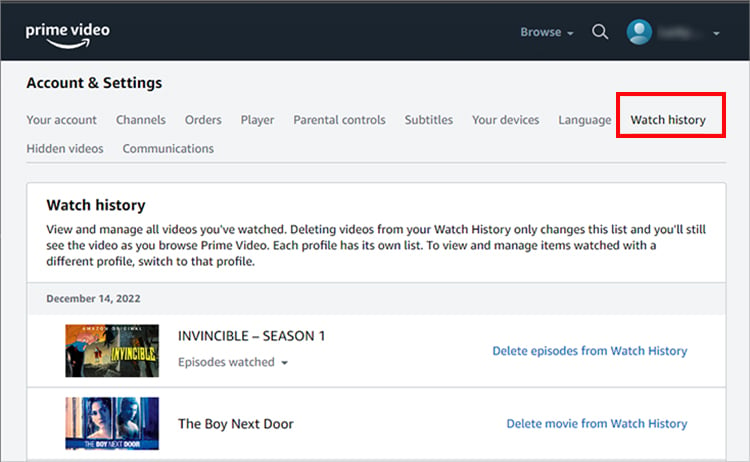
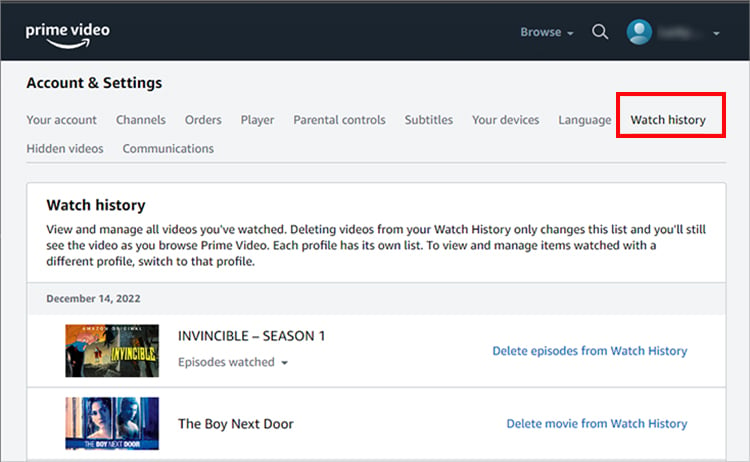 選擇每個視頻旁邊的刪除從觀看歷史中刪除劇集選項。
選擇每個視頻旁邊的刪除從觀看歷史中刪除劇集選項。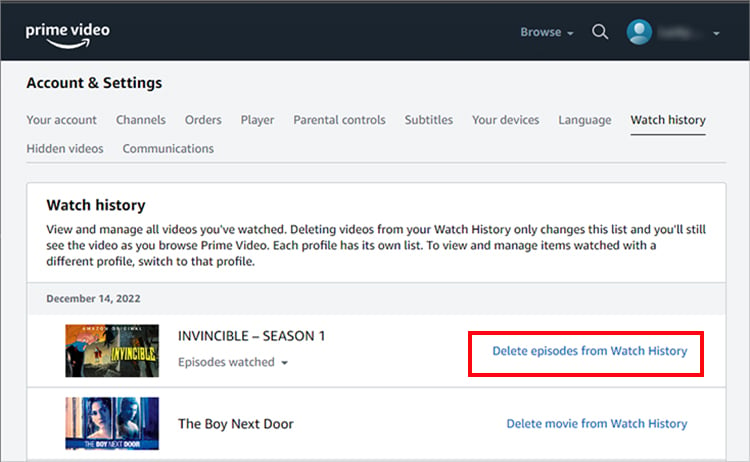
在手機上
打開 Amazon Prime Video 應用。如果還沒有,請登錄您的帳戶。導航到 您的個人資料圖標。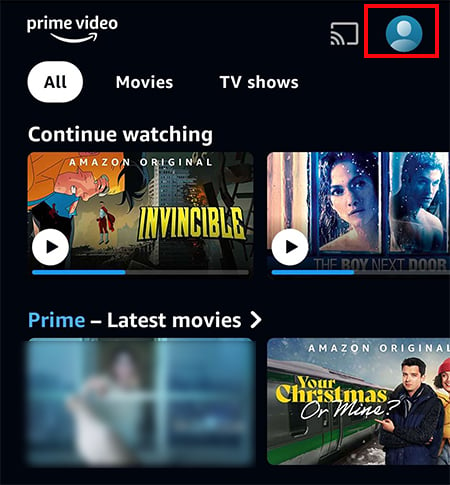
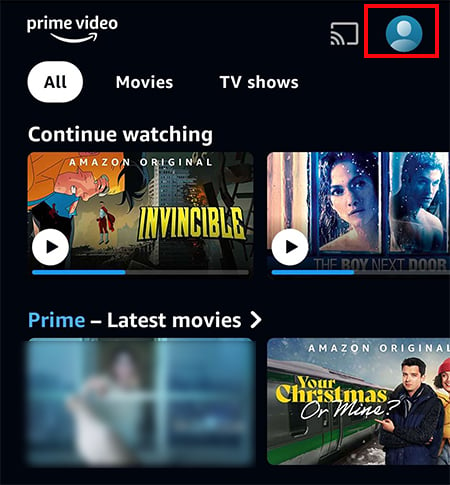 點擊監視列表標籤。
點擊監視列表標籤。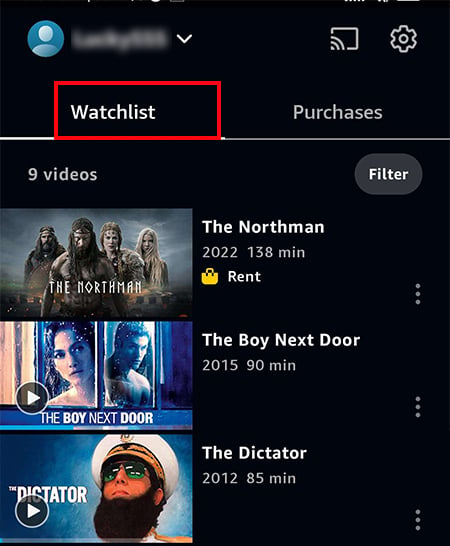
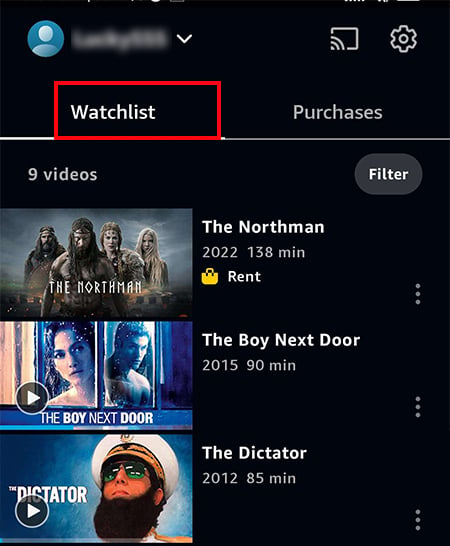 您的監視列表將出現在屏幕上。找到您要刪除的視頻,然後點擊它旁邊的三點菜單。選擇從監視列表中刪除。
您的監視列表將出現在屏幕上。找到您要刪除的視頻,然後點擊它旁邊的三點菜單。選擇從監視列表中刪除。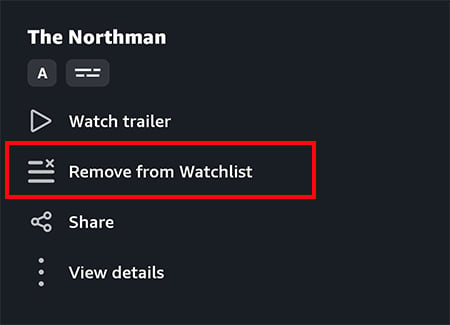 您可以對其他視頻重複此過程。
您可以對其他視頻重複此過程。
刪除 Amazon Prime Video 上的搜索歷史記錄
除了觀看列表,您的搜索歷史記錄同樣對您獲得的節目推薦類型負責。如果你想改變你的節目,你可以清除它們。此外,如果您想避免其他人查看您的搜索歷史記錄,這也會派上用場。您只能在移動應用上清除它。
轉到 Amazon Prime Video 應用導航到您的個人資料圖標
img width=”450″height=”485″src=”https://windows.atsit.in/bc/wp-content/uploads/sites/8/2022/12/e5a682e4bd95e5be9e-amazon-prime-e4b88ae79a84e7b9bce7ba8ce8a780e79c8be4b8ade588aae999a4e8a696e9a0bb-12.jpg”>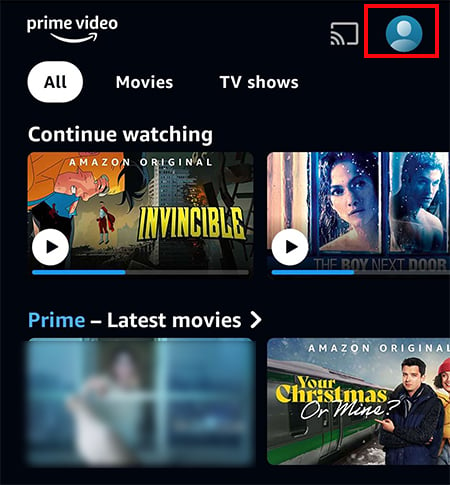 點擊在右上角的 Gear 圖標 。
點擊在右上角的 Gear 圖標 。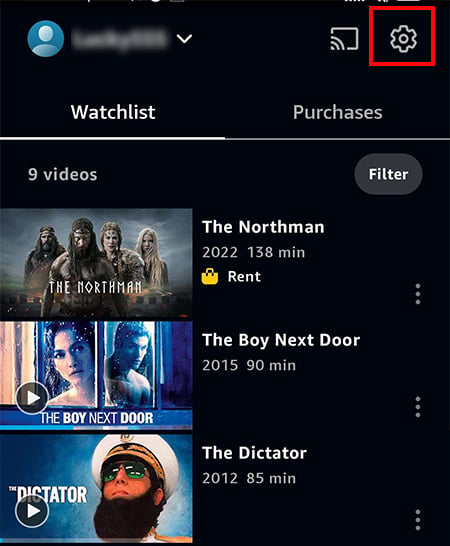
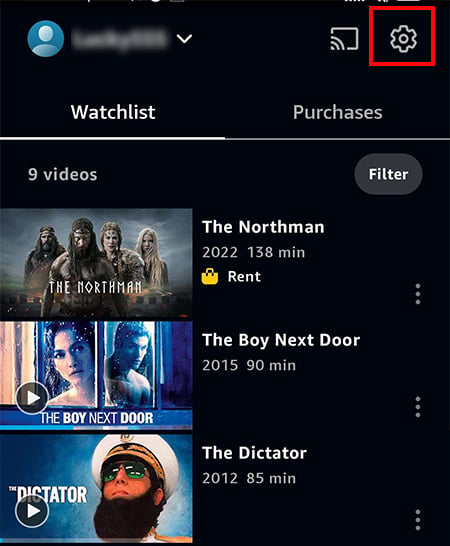 選擇 清除視頻搜索歷史。
選擇 清除視頻搜索歷史。